固态硬盘怎么使用
硬盘(SSD)作为现代计算机存储的重要组成部分,以其高速读写、低功耗和抗震性能优势,逐渐成为用户升级存储设备的首选,以下是固态硬盘的使用方法及注意事项:

| 步骤 | 注意事项 | |
|---|---|---|
| 硬件安装 | 关闭电源并断开所有设备,打开机箱。 将SSD固定在主板的SATA接口或M.2插槽上,连接数据线和电源线(仅限SATA SSD)。 检查螺丝是否拧紧,避免接触不良。 |
M.2 SSD需插入对应插槽并固定螺丝。 SATA SSD需确保数据线和电源线牢固连接。 |
| 初始化与分区 | 启动电脑,进入BIOS设置,确认系统识别到SSD。 使用Windows原版安装镜像对SSD进行格式化,并确保4KB扇区对齐,以提高读写效率。 打开“磁盘管理”(按Win+X),右键点击“未初始化”磁盘,选择“初始化”,并创建分区(如C盘)。 |
初始化时选择GPT分区表(支持大容量SSD)或MBR(旧系统兼容)。 分区大小根据需求调整,建议系统盘至少100GB。 |
| 系统安装与优化 | 将SSD设置为系统盘,安装操作系统(如Windows)。 安装完成后,禁用Windows Search、Superfetch和Disk Defragmenter等针对机械硬盘优化的服务,以减少对SSD的不必要读写操作。 |
禁用服务可通过“服务”管理器(services.msc)操作。 定期清理临时文件(如C:\Windows\Temp)。 |
| 性能维护 | 开启AHCI模式(BIOS中设置),确保NCQ(原生队列命令)支持。 使用Trim功能(Windows默认开启),保持SSD写入性能。 避免完全填满SSD,保留至少10%空间以维持性能。 |
通过CrystalDiskInfo等工具检查AHCI状态和健康度。 长期满负荷使用可能导致性能下降。 |
| 数据管理 | 将常用软件和文件安装在SSD上,提升响应速度。 定期备份重要数据(如使用云存储或外部硬盘)。 避免频繁写入小文件(如下载目录),可延长寿命。 |
SSD寿命以TBW(总写入字节)衡量,注意厂商标注的耐用等级。 机械硬盘更适合冷数据存储。 |
相关问答FAQs
固态硬盘需要做碎片整理吗?
不需要,固态硬盘的读写机制与机械硬盘不同,碎片整理反而会增加不必要的写入次数,缩短寿命,Windows的“优化驱动器”功能应关闭对SSD的自动整理。

固态硬盘出现掉速或卡顿怎么办?
可能原因包括:

- SLC缓存耗尽:属于正常现象,不影响长期使用。
- 剩余空间不足:删除无用文件或扩容。
- 固件问题:到官网更新SSD固件。
- 接口协议不匹配:确保使用NVMe协议(M.
版权声明:本文由 芯智百科 发布,如需转载请注明出处。





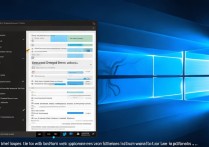

 冀ICP备2021017634号-12
冀ICP备2021017634号-12
 冀公网安备13062802000114号
冀公网安备13062802000114号